Wijzig de instellingen voor de videokwaliteit tijdens een gesprek
Pas tijdens een gesprek handmatig de videokwaliteitsinstelling voor uw gesprek aan
Waarom zou u uw instellingen voor de videokwaliteit moeten wijzigen?
Tijdens een gesprek probeert Video Call automatisch uw videokwaliteit aan te passen aan de beschikbare netwerkomstandigheden, zodat u de beste video- en audio-ervaring kunt bieden.
Een van de grootste invloeden op de kwaliteit van een gesprek zijn echter de netwerkomstandigheden van elk van de deelnemers aan het gesprek, waarbij factoren zoals de hoeveelheid bandbreedte, latentie, pakketverlies en jitter allemaal bijdragen aan de kwaliteit van de verbinding. .
Mogelijk wilt u ook uw videokwaliteit wijzigen naar HD (indien beschikbaar voor uw camera) of Hoge kwaliteit, als u over een goede bandbreedte beschikt en video met een hogere definitie voor uw gesprek wilt.
Hoe u uw instellingen voor de videokwaliteit kunt wijzigen
|
Klik tijdens een videogesprek op Instellingen om de lade Instellingen te openen. en ga naar de optie Videokwaliteit selecteren .
|
 |
|
Klik op Videokwaliteit selecteren .
|
 |
|
Met deze optie is het mogelijk om de kwaliteit van de video die u naar andere deelnemers aan het gesprek verzendt, te wijzigen, wat kan zorgen voor verbeteringen in uw algehele gesprekskwaliteit. Als u bijvoorbeeld overschakelt naar een video-instelling van lage kwaliteit, kan dit resulteren in verbeterde audio bij slechte netwerkomstandigheden. De instellingen vertonen het volgende gedrag: Aangepaste HD-videokwaliteit HD-kwaliteit (High Definition) stelt uw video in op de HD-resolutie 1080p als uw netwerkkwaliteit dit toelaat. Dit verhoogt de resolutie van de afbeelding en is de hoogste beschikbare instelling. Let op: u ziet de optie HD-videokwaliteit alleen als uw camera video in volledige HD-resolutie kan opnemen. Hoge kwaliteit Dit is afhankelijk van een aantal factoren:
Standaard Kwaliteit Lage kwaliteit Bandbreedte beperkt In een poging een succesvol gesprek tot stand te brengen en te houden, zal deze instelling de videokwaliteit en vloeiendheid verder opofferen in een poging om prioriteit te geven aan audio. Bij deze instelling (voor niet-Safari-gebruikers) wordt geprobeerd video te verzenden met 20 frames per seconde (FPS), met een maximale doelresolutie van 160x120, zonder minimale resolutie. Als u Safari gebruikt, wordt de video verzonden met 15 frames per seconde (FPS), omdat er geen videoresoluties onder 320x240 worden ondersteund, met een doelresolutie van 320x240.
|
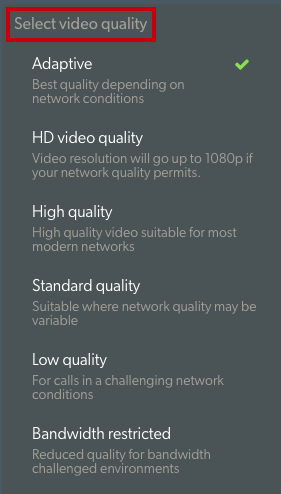 |
Belangrijke notitie
Opgemerkt moet worden dat de instellingen voor de videokwaliteit (in de meeste gevallen) de bovengrenzen vertegenwoordigen van de acceptabele kwaliteit van de te verzenden video. In het geval dat uw netwerkomstandigheden niet kunnen voldoen aan de kwaliteitsinstellingen die u opgeeft, zal Video Call proberen de video-instellingen aan te passen aan de gedetecteerde netwerkomstandigheden.
Als u naar een netwerk van betere kwaliteit overstapt, moet u uw instelling opnieuw instellen op de instelling 'Adaptief' om er zeker van te zijn dat u de beste videoresolutie krijgt.